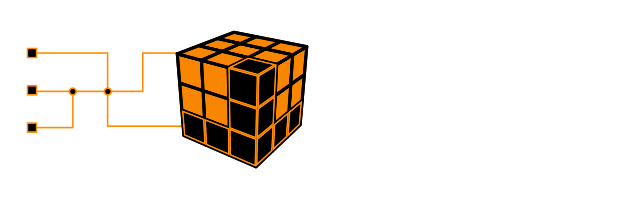Complete Internet Repair, v2.1.0.2103 |
Здравствуйте Гость [ Вход | Регистрация ] | Форум в сети 7232-й день
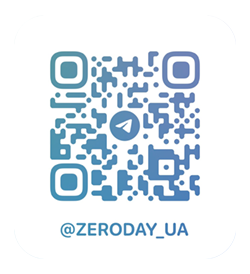 |
Шановні користувачі! Запрошуємо вас до офіційного телеграм-канала 0day Community. Тут ви зможете поспілкуватися одне з одним та дізнатися про останні новини щодо роботи ресурса, поставити запитання до адміністрації, тощо. Перейти до телеграм-канала можна відсканувавши QR-код або натиснувши на посилання: @zeroday_ua |
  |
| Era5er |
Пост
#1
|
|
Репутация:  287 287  Cтаршой   Группа: Пользователи Сообщений: 570 С нами с: 9-October 06 |
 Complete Internet Repair — это бесплатный инструмент, сочетающий в себе функциональность двух популярных продуктов Internet Recovery KIT и Winsock Repair. Предлагаемое приложение, как можно понять из его названия, позволит идентифицировать и оперативно разрешать проблемы в работе ПК, влияющих на стабильность и производительность интернет-соединения. Программное обеспечение Complete Internet Repair может оказаться полезным при столкновении с любой из перечисленных ниже проблем: » Нажмите, чтобы показать спойлер - нажмите опять, чтобы скрыть... « Complete Internet Repair допускает аккуратное протоколирование всего процесса устранения неполадки в специальном журнале. Благодаря этой возможности пользователь сможет без труда отследить причину возникновения неисправности. Подробнее: » Нажмите, чтобы показать спойлер - нажмите опять, чтобы скрыть... « ОС: Windows® XP/Vista/7/8/8.1 Язык интерфейса: English Скриншоты: » Нажмите, чтобы показать спойлер - нажмите опять, чтобы скрыть... « Сообщение отредактировал FILIP - Jan 15 2015, 18:12 |
| FILIP |
Пост
#2
|
||
|
Благодарности: 849703 Репутация:  2351 2351  0day Releaser      Группа: Модеры Сообщений: 7 340 С нами с: 3-April 09 |
Complete Internet Repair v2.0.8.2082
Скрытый текст. Благодарим: FILIP Для того, чтобы просмотреть скрытый текст, Вы должны зарегистрироваться!
Сообщение отредактировал FILIP - May 20 2014, 15:45 |
||
|
Cмотреть
благодарности » |
Всего поблагодарили: 29 чел.
|
||
| Barnum |
Пост
#1
|
||
|
Благодарности: 790752 Репутация:  3269 3269  Twinsen       Группа: Модеры Сообщений: 10 851 С нами с: 6-May 06 |
Скрытый текст. Благодарим: Barnum Для того, чтобы просмотреть скрытый текст, Вы должны зарегистрироваться!
Мини FAQ: » Нажмите, чтобы показать спойлер - нажмите опять, чтобы скрыть... «
|
||
|
Cмотреть
благодарности » |
Всего поблагодарили: 35 чел.
|
||
  |

|
Упрощённая версия | Сейчас: 1st January 2026 - 18:07 |
| Сайт не розміщує електронні версії творів, а займається лише колекціонуванням та каталогізацією посилань, що публікуються нашими користувачами. Якщо Ви є правовласником якоїсь частини опублікованого матеріалу та не бажаєте, щоб посилання на нього знаходилось в нашому каталозі, зв’яжіться з нами і ми видалимо його. Файли для обміну надані користувачами сайту і адміністрація не несе відповідальності за їх вміст. |